Comment planifier des appels FaceTime sur iPhone, iPad et Mac
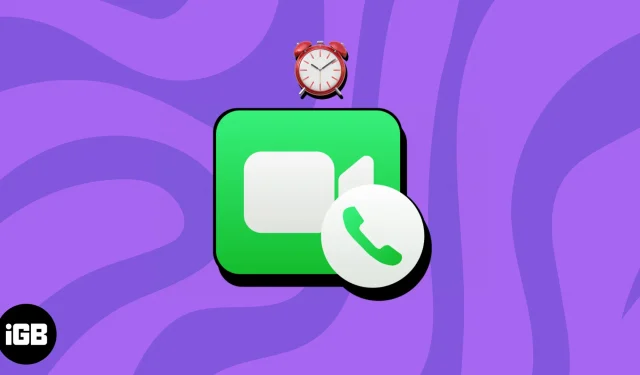
En ce qui concerne les conversations vidéo, FaceTime est devenu l’option incontournable pour les utilisateurs d’Apple. Et avec les dernières mises à jour, vous pouvez désormais planifier des appels vidéo ou audio à l’avance. Si vous vous demandez comment, suivez ce guide pour planifier et gérer sans effort les appels FaceTime programmés sur votre iPhone, iPad et Mac.
- Comment planifier des appels FaceTime sur iPhone ou iPad
- Comment planifier des appels FaceTime sur Mac
- Comment partager le lien FaceTime pour programmer des appels
Comment planifier des appels FaceTime sur iPhone ou iPad
- Lancez Calendrier sur votre iPhone ou iPad.
- En fonction de vos préférences, entrez le titre de l’événement.
- Appuyez sur Localisation ou Appel vidéo → Sélectionnez FaceTime lorsque vous y êtes invité.

- Spécifiez la date et l’heure de lancement de l’appel. Désignez un temps de trajet , le cas échéant.
- Répéter : si vous avez tendance à établir cet appel régulièrement, définissez un taux de répétition.
- Calendrier : pour ceux qui utilisent plusieurs identifiants Apple, appuyez sur l’ option Calendrier et choisissez le compte qui correspond à vos besoins.
- Invités : saisissez l’identifiant de messagerie des participants pour créer une liste d’invités pour l’événement. Vous pouvez également appuyer sur l’ icône (+) pour sélectionner les invités à partir des contacts enregistrés. Appuyez sur Terminé pour enregistrer vos préférences.
- Alerte : vous pouvez choisir un créneau horaire pour informer les participants du prochain événement FaceTime programmé.
- Ajouter une pièce jointe : vous pouvez même partager des informations importantes avec les participants en joignant au préalable des fichiers ou des documents.
- URL/Notes : Enfin, en fonction de la situation, vous pouvez ajouter une URL ou marquer une note le long de l’invitation à chaque invitation.
- Une fois votre événement configuré, appuyez sur Ajouter pour conclure le processus.
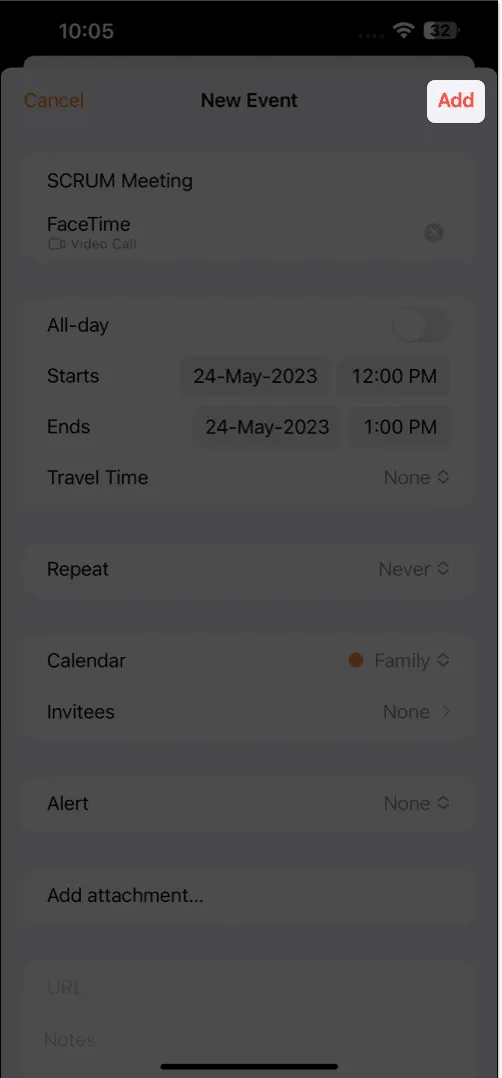
Simple, n’est-ce pas ?
Comment modifier ou supprimer des appels FaceTime programmés sur iPhone ou iPad
- Lancez Calendrier et localisez l’ événement FaceTime programmé .
- Appuyez sur l’ événement → Appuyez sur Modifier pour modifier l’événement.
J’ai défini une alerte pour démontrer le processus. - Après confirmation, appuyez sur Terminé pour enregistrer les modifications.
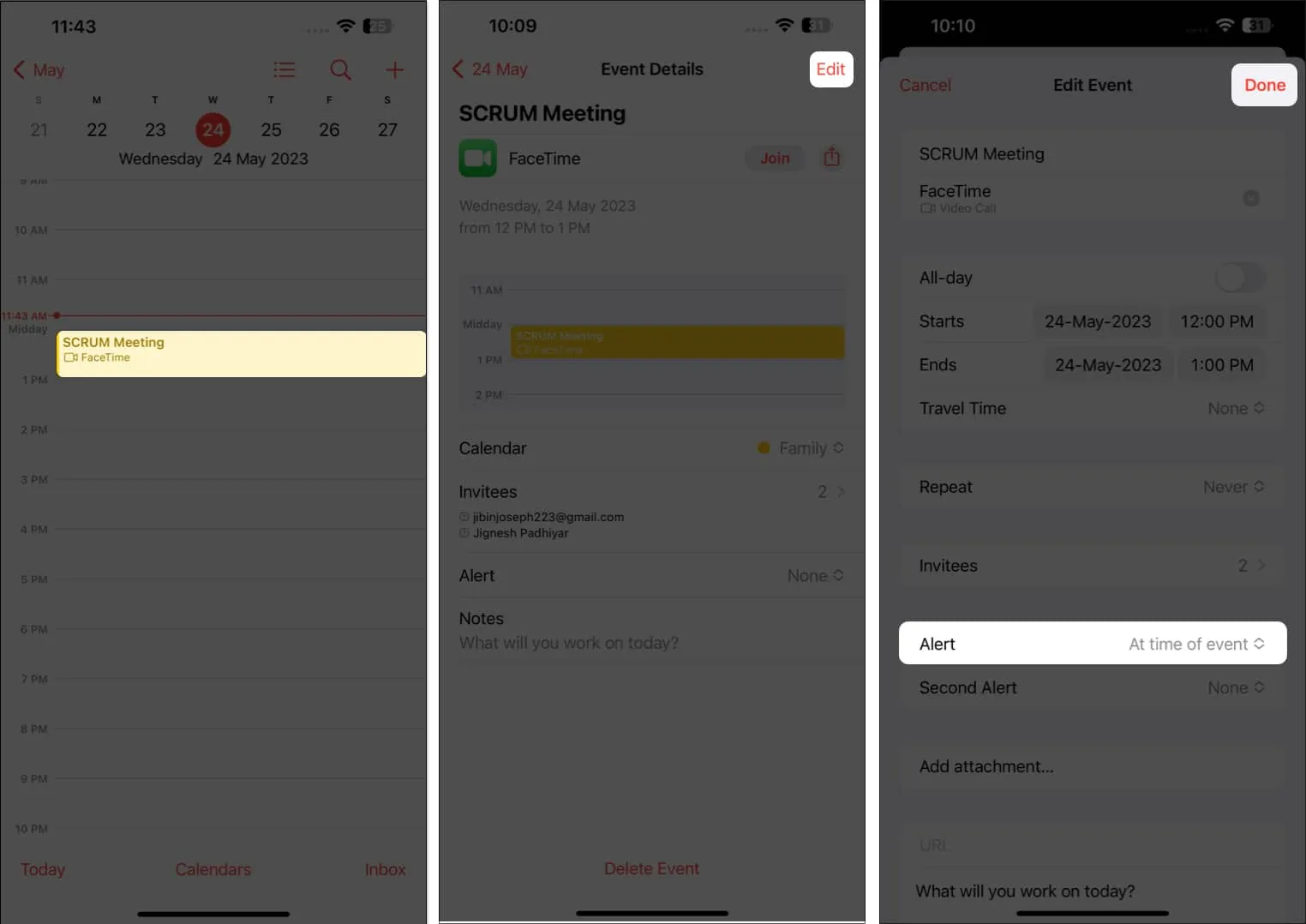
- Cependant, si vous cherchez à supprimer la session.
- Ouvrez l’événement dans Calendrier → Appuyez sur Supprimer l’événement → Supprimer l’événement lorsque vous y êtes invité.
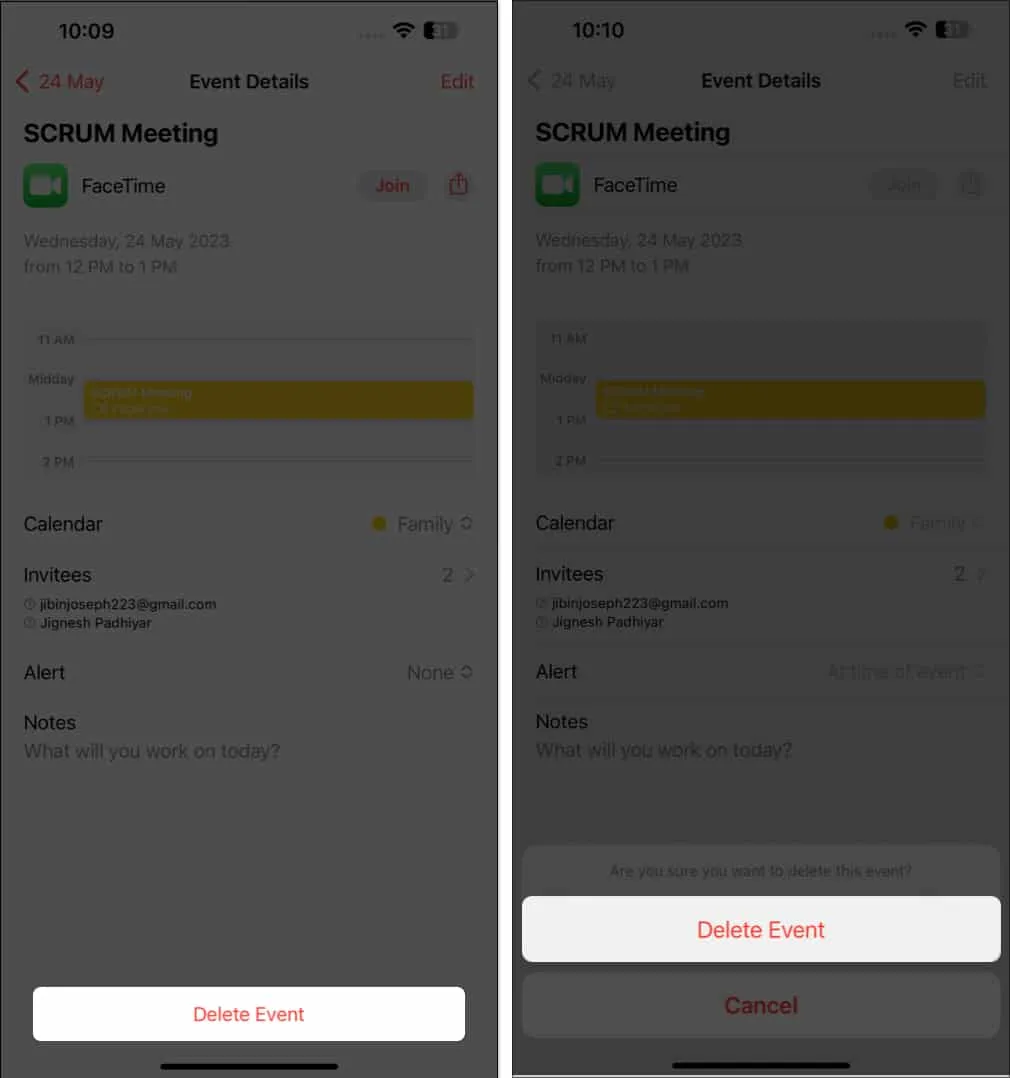
Comment planifier des appels FaceTime sur Mac
- Accédez à Calendrier sur votre Mac.
- Cliquez sur l’ icône (+) → Nommez l’événement.
- Appuyez sur Retour ou sélectionnez la même chose pour ajuster vos préférences.
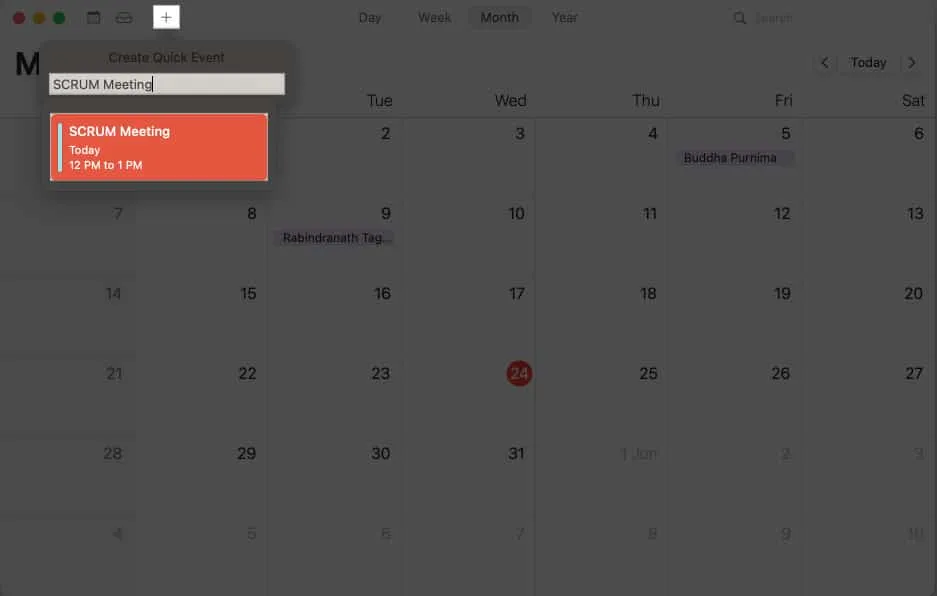
- Lorsque vous y êtes invité, cliquez sur Ajouter un emplacement ou un appel vidéo .
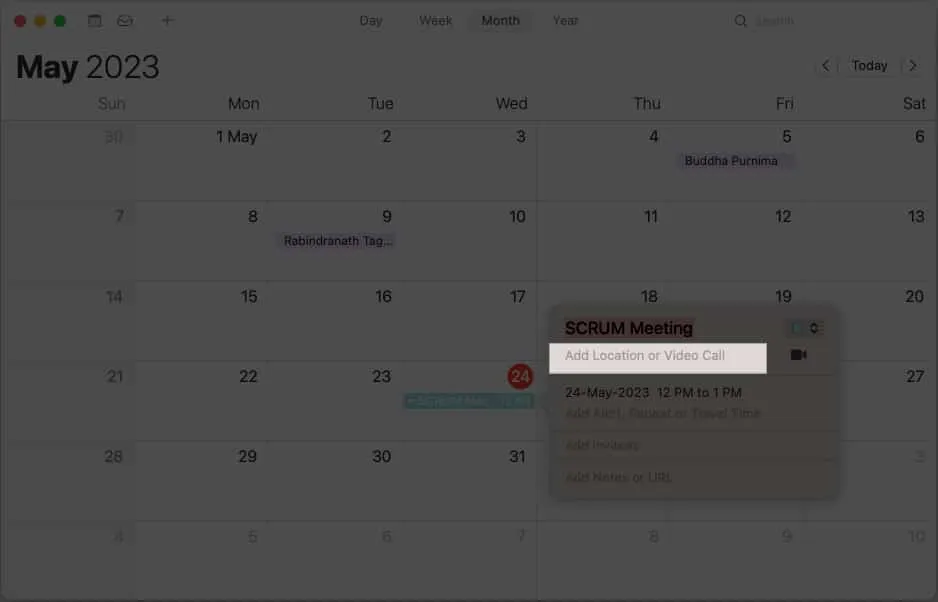
- Tapez FaceTime et sélectionnez FaceTime dans les résultats.
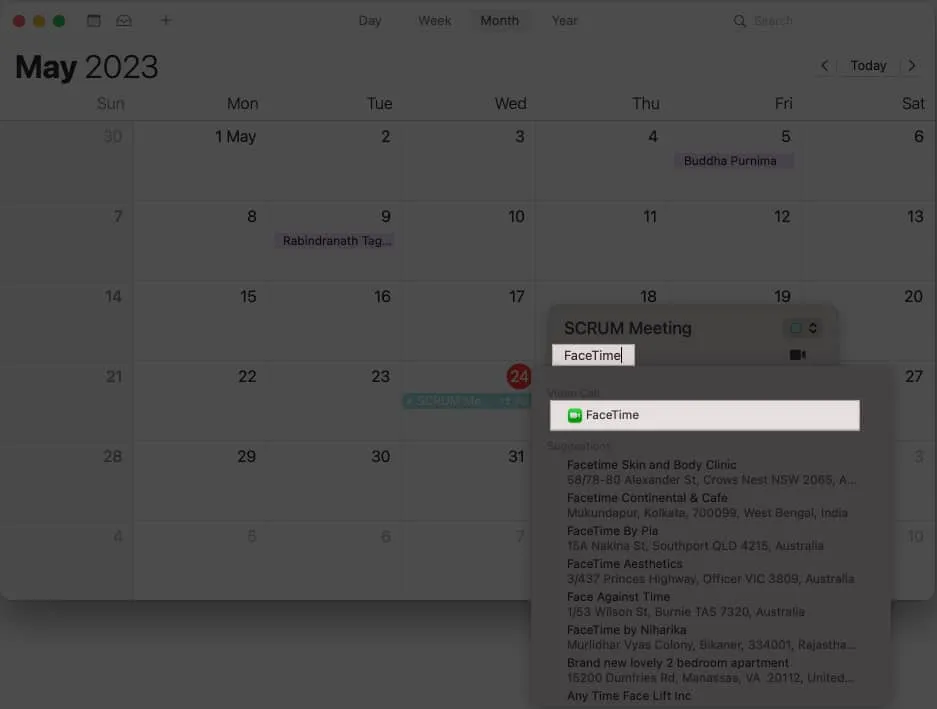
- Vous pouvez également appuyer sur l’ icône de l’appareil photo et sélectionner directement
FaceTime .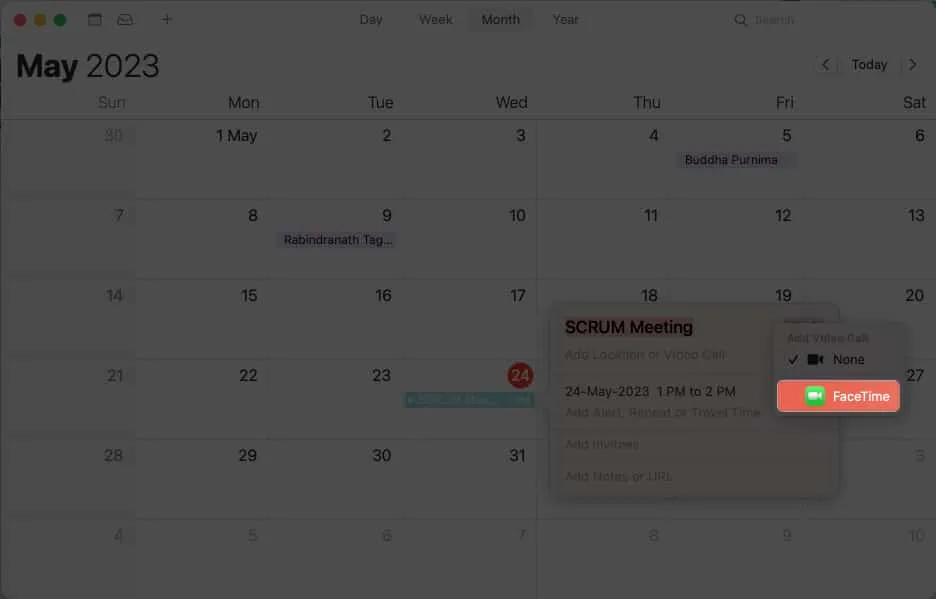
- Ici, vous pouvez modifier l’événement selon vos préférences.
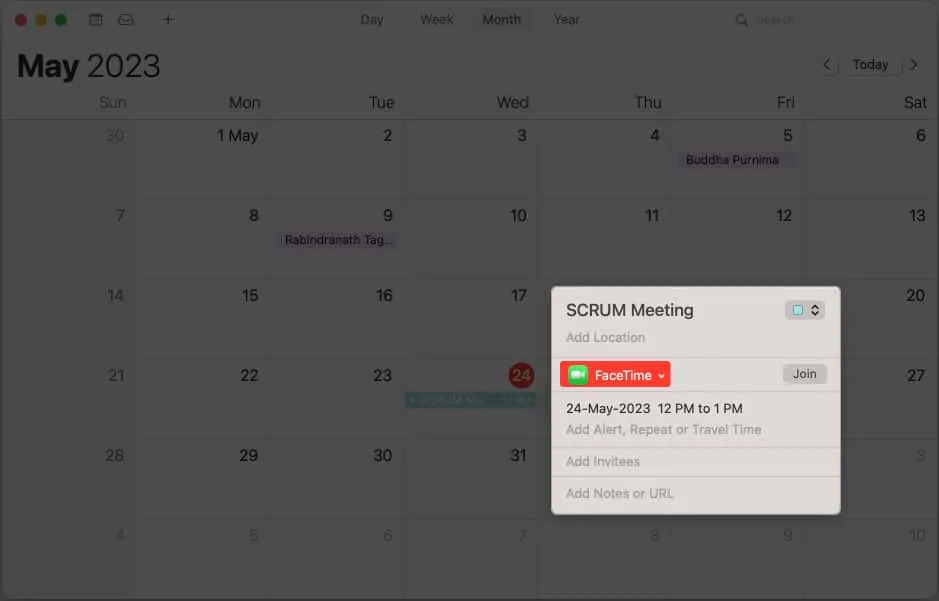
Modifier ou supprimer des appels FaceTime programmés sur Mac
- Lancez le calendrier et localisez l’ événement .
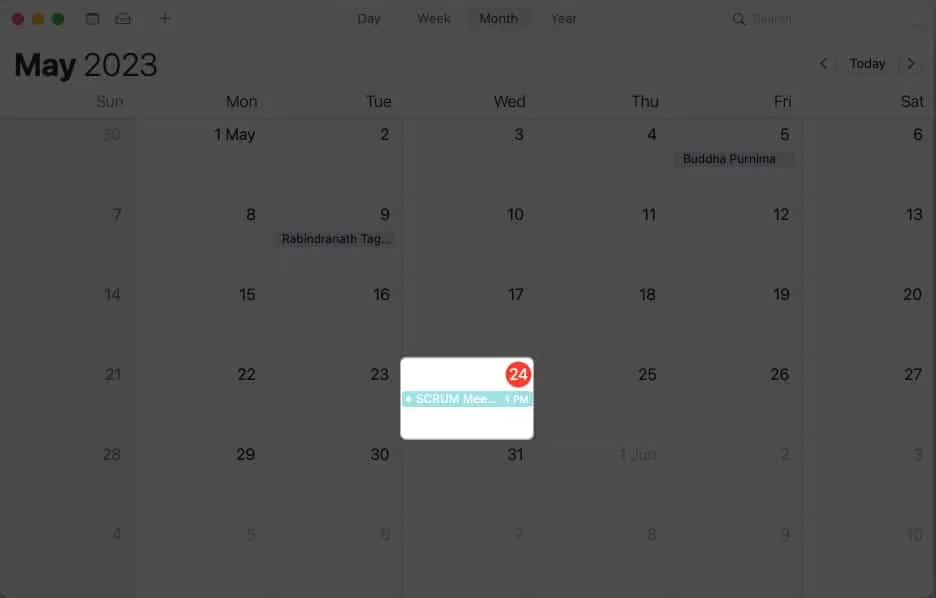
- Cliquez avec le bouton droit sur l’événement et accédez à l’ option Obtenir des informations .
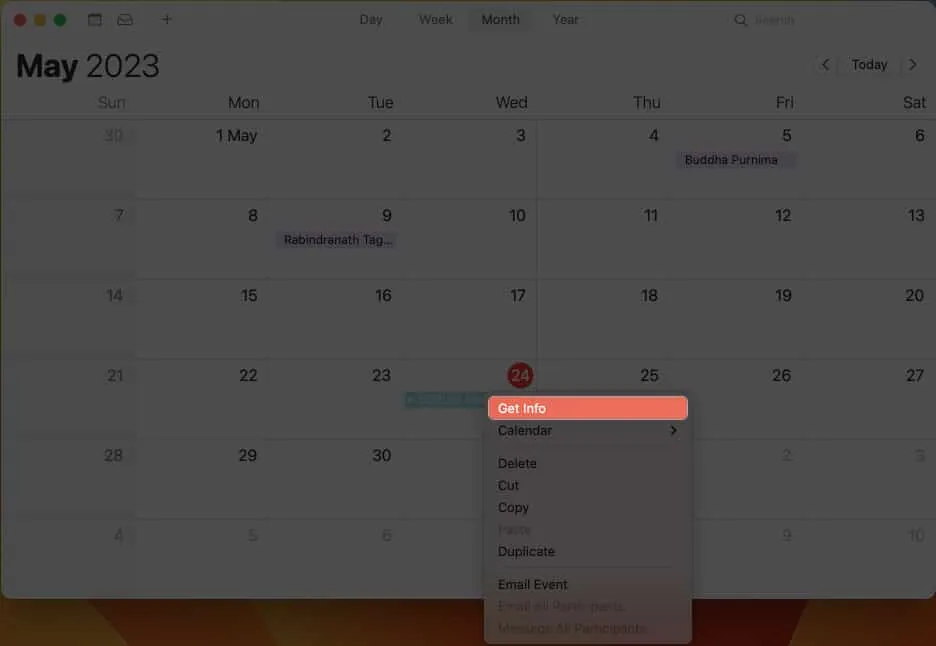
- Maintenant, apportez les modifications requises et fermez la fenêtre contextuelle.
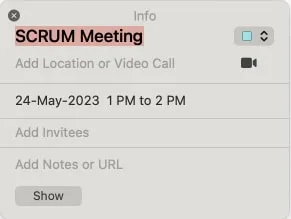
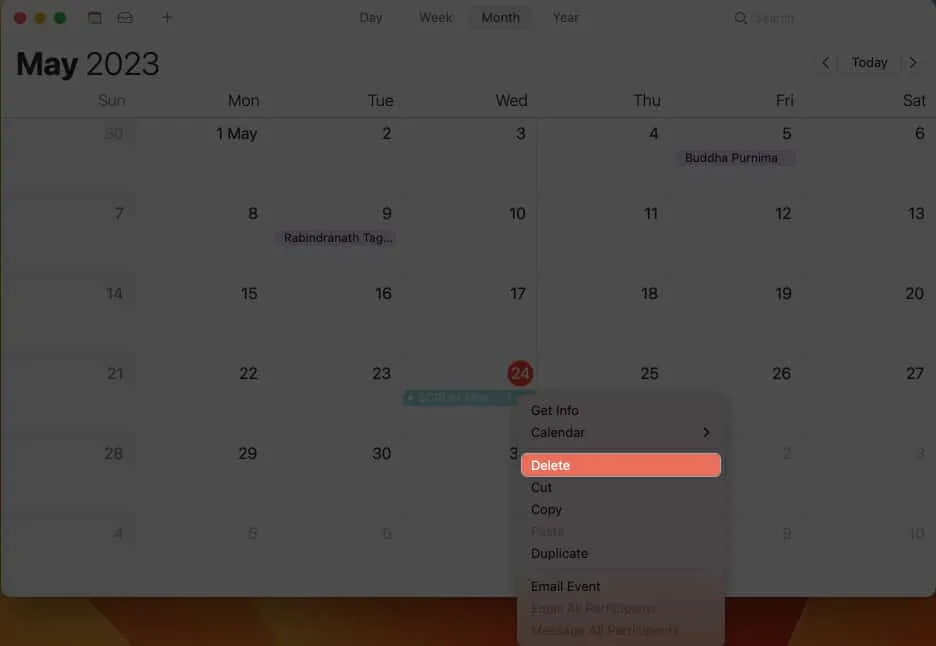
Les techniques pour programmer un appel FaceTime sont incroyablement pratiques. Mais attendez que je vous parle du prochain. Saviez-vous que vous pouvez organiser un appel FaceTime et partager le lien vers le même ? Le destinataire peut alors utiliser ce lien pour sauter sur l’appel autant de fois que possible à un moment opportun.
Sur iPhone et iPad
- Ouvrez FaceTime sur votre appareil.
- Appuyez sur Créer un lien .
- Partagez la même chose via n’importe quel support qui vous est accessible.
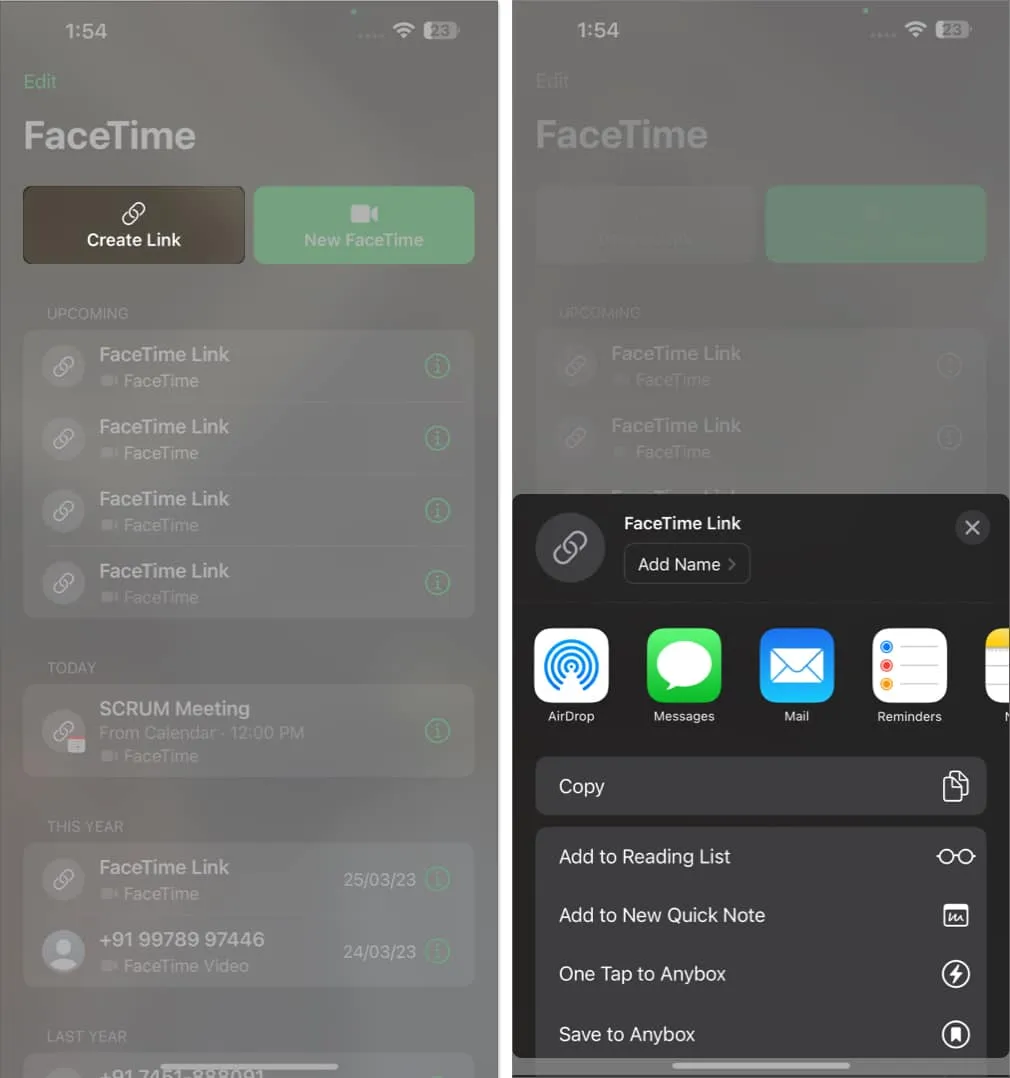
Sur Mac
- Lancez FaceTime → Cliquez sur Créer un lien .
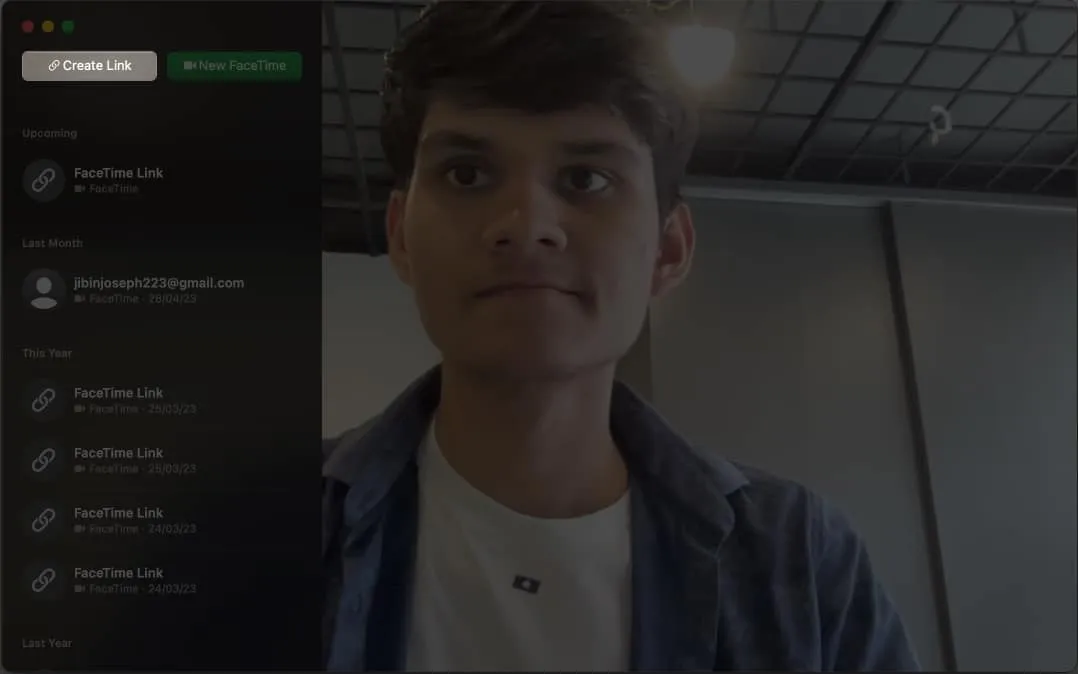
- Vous serez invité avec une liste d’options que vous pouvez utiliser pour partager le lien avec l’utilisateur significatif.
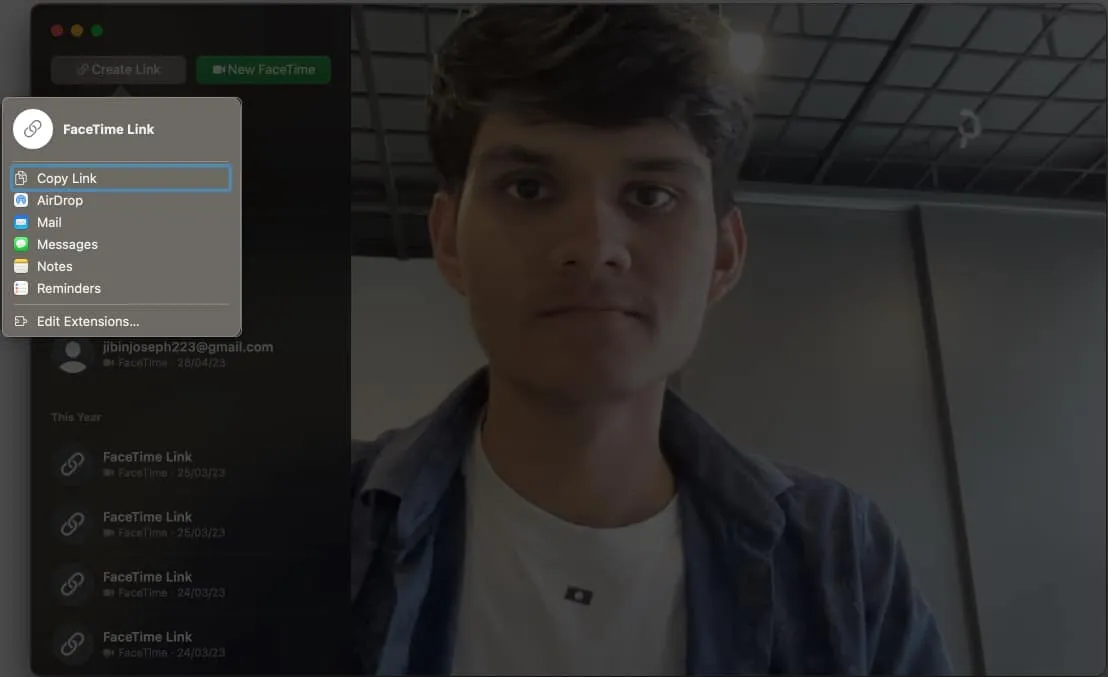
FAQ
Puis-je programmer un appel FaceTime avec quelqu’un qui n’a pas d’appareil Apple ?
Bien que FaceTime ait été conçu pour les utilisateurs d’Apple, les récentes mises à jour ont permis aux utilisateurs d’Android de tirer le meilleur parti de cet outil. Téléchargez simplement FaceTime sur votre appareil Android et vous pourrez également recevoir des demandes d’appel de manière transparente via votre identifiant de messagerie ou votre numéro de téléphone.
Que se passe-t-il si je manque un appel FaceTime programmé ?
Si vous manquez un appel FaceTime programmé, vous pouvez facilement le reprogrammer en contactant les autres participants. Vous pouvez utiliser l’application Calendrier pour modifier l’événement et choisir une nouvelle date et heure qui convient à tout le monde.
Puis-je programmer un appel FaceTime sans connexion Internet ?
La planification d’un appel FaceTime dans Calendrier ne nécessite pas de connexion Internet. Cependant, vous devez disposer d’une connexion cellulaire ou Wi-Fi active sur votre appareil pour un appel FaceTime réussi.
Puis-je programmer un appel vidéo de groupe sur FaceTime ?
Oui, vous pouvez utiliser l’option « Invités » pour ajouter plusieurs participants à l’événement. Cela entraînera automatiquement la mise en place du groupe FaceTime.
Emballer
Fini le temps où vous deviez configurer ou organiser un appel avec des secondes au compteur. Ce guide peut vous aider à utiliser FaceTime comme un pro . Alors allez-y et profitez de la commodité de la technologie tout en entretenant vos relations ou vos rôles et responsabilités. Avec FaceTime, vous pouvez combler le fossé, partager des moments et créer des souvenirs, le tout d’un simple toucher.
Merci pour la lecture. Veuillez partager vos réflexions dans les commentaires ci-dessous.



Laisser un commentaire